업데이트 확인이 중단 된 경우 Windows를 수정하는 5 가지 방법
웹 검색에서 Powerpoint 작업, 코드 실행에 이르기까지 Windows PC 사용은 번거 로움이 없습니다.
일상적인 Windows 업데이트는 원활 할 것으로 예상됩니다.
불행하게도 때때로 버그로 인해 Windows Update 응용 프로그램이 업데이트를 설치하지 않고 업데이트를 확인하는 문제가 발생할 수 있습니다.
문제 : Windows 업데이트가 업데이트를 확인하지 못했습니다
이 문제는 Windows 7 및 8에서 가장 일반적입니다. 업데이트 메커니즘이 Microsoft 서버와 통신 할 수없는 오류의 결과입니다. 이 문제로 인해 CPU 사용량이 많아 질 수 있으므로 작업 관리자에서 두드러집니다. Windows Update가 실제로 설치를 시작하지 않고 오랜 시간 동안 "검색"이라고 표시되면이 문제가 영향을 미칩니다.
단계별 안내를 통해 5 가지 방법으로 문제를 해결하는 방법은 다음과 같습니다.
방법 1 : 전원 설정에서 "절전"비활성화
장시간 사용하지 않으면 컴퓨터가 잠자기 상태가되면 업데이트가 일시 중지됩니다. 컴퓨터를 깨운 후에는 자동으로 다시 시작되지 않습니다. 이 문제가 발생하지 않도록 업데이트하기 전에 절전 기능을 비활성화하십시오.
1 단계 : Windows 검색에서 제어판 을 찾아서 엽니 다.

2 단계 : 시스템 및 보안을 클릭하십시오.
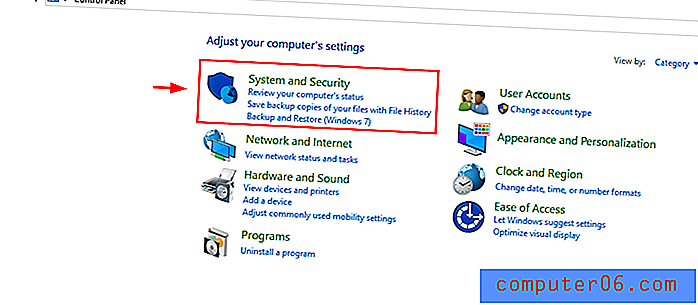
3 단계 : 전원 옵션에서 " 컴퓨터가 절전 모드 일 때 변경 "을 선택 합니다
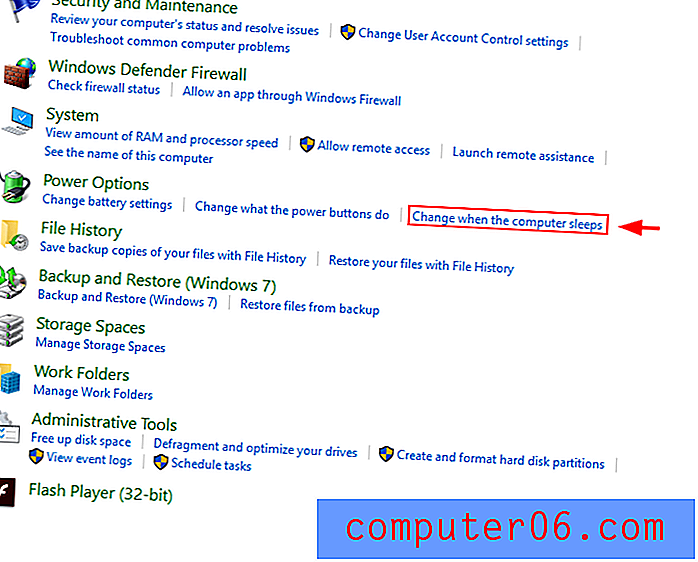
4 단계 : "컴퓨터를 절전 모드로 설정"의 설정을 "사용 안 함"으로 변경합니다. 그런 다음 변경 사항 저장 .
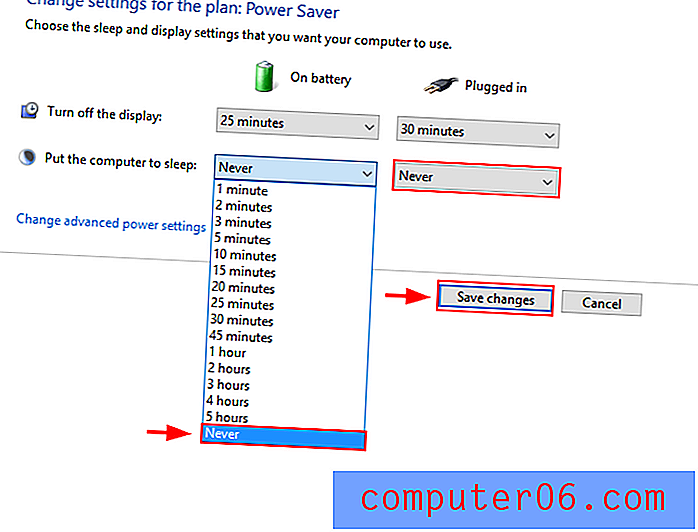
방법 2 : 기다려
설치 패키지가 매우 크거나 인터넷 연결 상태가 좋지 않을 수 있습니다. 시간이 지나면 문제가 자체적으로 해결 될 수 있으므로 조치를 취하기 전에 잠시 기다릴 가치가 있습니다. 다른 솔루션을 시도하기 전에 1 시간 이상 Windows Update를 실행하십시오.
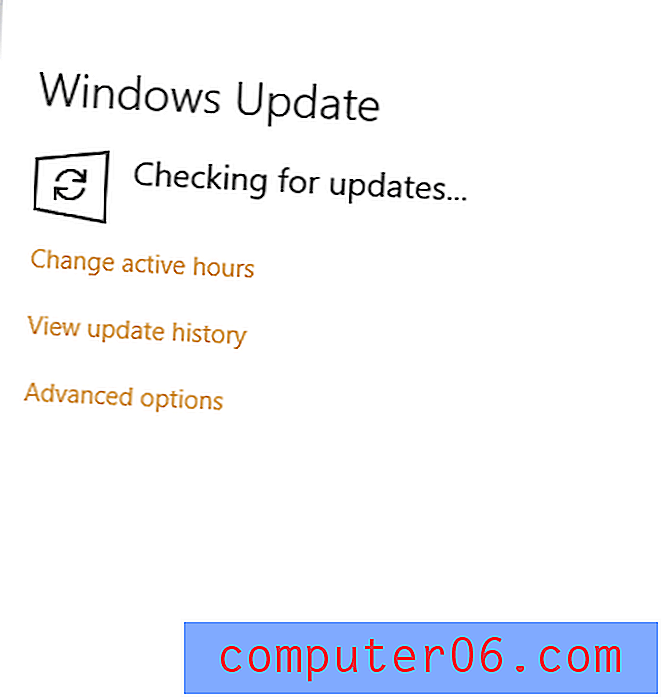
방법 3 : 명령 프롬프트에서 Windows Update 다시 시작
명령 프롬프트에서 Windows Update를 다시 시작할 수 있습니다. 문제가 해결 될 수 있습니다.
1 단계 : Windows 검색 표시 줄에서 명령 프롬프트 를 엽니 다. 관리자 권한으로 실행하십시오 .
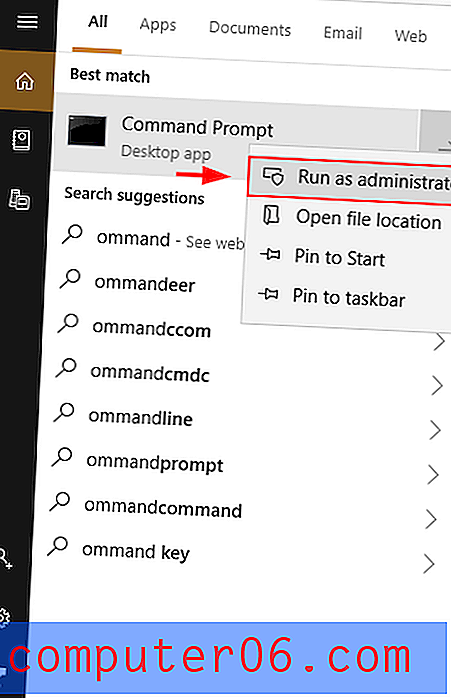
2 단계 : net stop wuauserv를 입력하십시오. Windows Update 서비스가 중지됩니다. 그런 다음 net start wuauserv 명령을 실행하십시오. Windows Update 서비스가 시작됩니다.
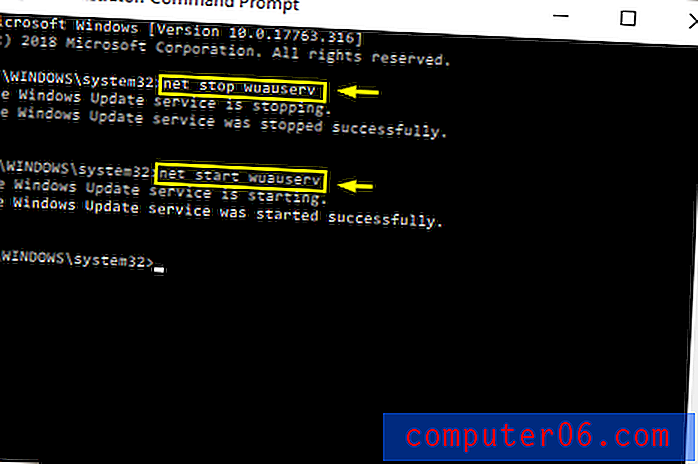
이와 같이 Windows Update를 강제로 다시 시작하면 종종 "업데이트 검색"문제를 해결하는 데 도움이됩니다.
방법 4 : 공식 Microsoft 패치 설치
이전 버전의 Windows에는 업데이트 문제를 해결하는 공식 Microsoft 패치가 있습니다. 직접 설치해야합니다. 그렇게하면 문제가 해결되어야합니다.
윈도우 7
1 단계 : 먼저 Windows 7 및 Windows Server 2008 R2 용 서비스 팩 1을 여기에 설치하십시오. 첫 번째 업데이트는 PC의 안정성을 높여줍니다. 두 번째는 엔터프라이즈 급 가상화입니다. Windows 검색 창에서 "컴퓨터"를 마우스 오른쪽 버튼으로 클릭 한 다음 속성을 클릭하여 확인할 수 있습니다. SP1이 Windows 버전에 나열되어 있으면 설치됩니다.
2 단계 :이 링크를 통해 패키지를 다운로드하십시오. 파일을 다운로드하십시오. 다운로드가 완료되면 파일을 실행하십시오.
3 단계 : PC를 다시 시작하십시오.
윈도우 8
1 단계 : 먼저 Windows 8 용 2018 년 4 월 업데이트를 여기에서 다운로드하십시오.
2 단계 :이 링크를 통해 패키지를 다운로드하십시오. 파일을 다운로드하십시오. 다운로드가 완료되면 실행하십시오.
3 단계 : PC를 다시 시작하십시오.
방법 5 : Windows 10 솔루션
Windows 10에서이 업데이트 문제가 발생하면 Windows Update Cache 파일을 지우고 업데이터를 다시 시작하십시오.
1 단계 : Windows 검색 표시 줄에서 명령 프롬프트 를 엽니 다. 관리자 권한으로 실행하십시오 .

2 단계:
- net stop wuauserv 명령을 실행하여 현재 업데이트 서비스를 중지하십시오.
- cd \ windows 또는 cd / d % windir %를 입력하십시오.
- rd / s SoftwareDistribution을 입력하십시오.
- 프롬프트가 표시되면 Y를 입력하십시오. 그러면 Windows Update 캐시 파일이 정리됩니다.
- net start wuauserv 명령을 실행하십시오.
마지막으로 Windows Update를 다시 실행하십시오.
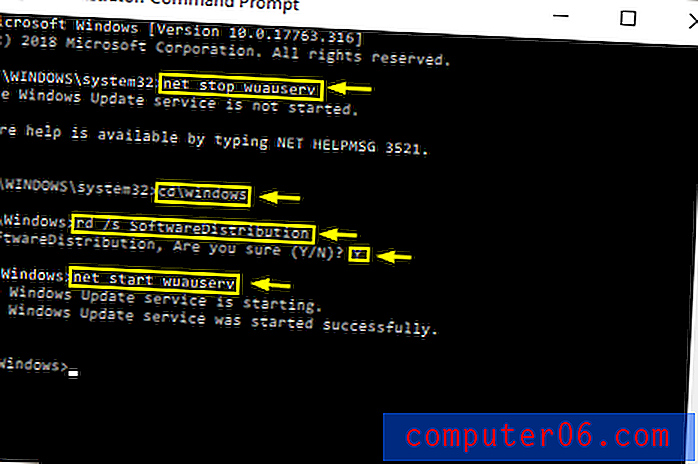
결론
특히 업데이트가 중요한 경우 Windows를 업데이트 할 수없는 것은 성 가실 수 있습니다. 고맙게도 몇 가지 빠른 수정 사항이 있습니다. 위에서 언급 한 솔루션이 도움이되기를 바랍니다. 항상 그렇듯이 아래에서이 문제를 다루는 경험에 대해 자유롭게 의견을 보내십시오.



